随着手机摄影的普及,我们经常会遇到一个问题:手机拍摄的照片大小较大,无法直接通过邮箱发送,如何在手机上将照片进行压缩并通过QQ邮箱发送呢?下面将为大家介绍一种简便的方法。通过手机QQ邮箱应用,我们可以轻松地压缩照片,使其文件大小变小,从而方便快捷地分享给朋友和家人。接下来让我们来详细了解一下手机QQ邮箱的压缩文件教程。
手机QQ邮箱压缩文件教程
具体方法:
1.首先,在手机上打开并登陆QQ邮箱。
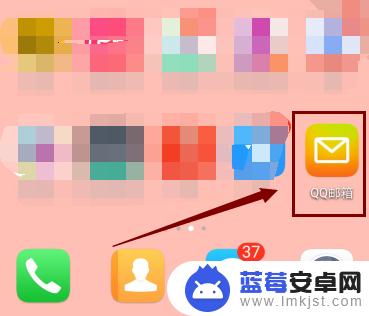
2.用户协议与隐私政策,勾选同意点击“确定”。
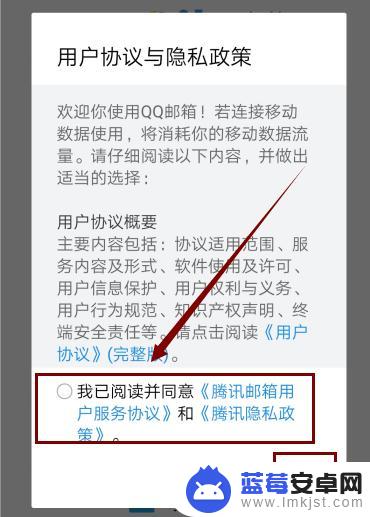
3.登录邮箱界面,点击列表“文件中转站”。
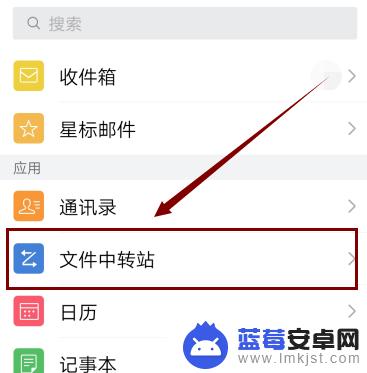
4.文件中转站界面,点击右上角箭头图标。

5.弹出菜单栏,选择点击“选择照片或视频”或“其他文件”。
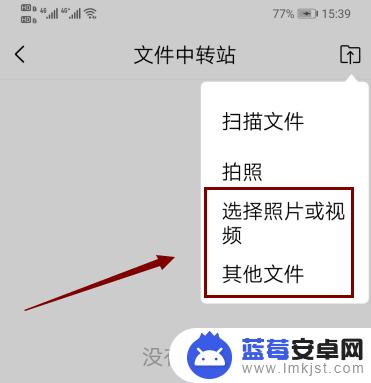
6.在手机存储中,勾选要压缩的文件。点击“上传到中转站”。
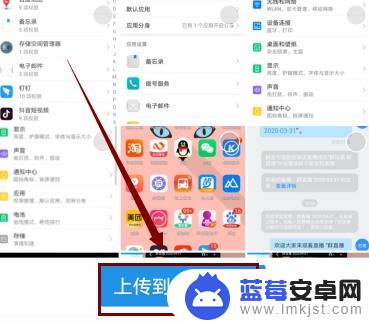
7.弹出窗口提示,你可以压缩上传的照片。选择压缩文件大小。
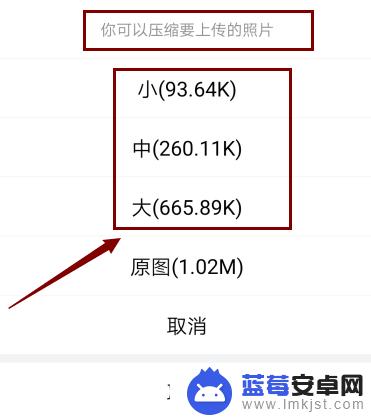
8.压缩完成,选择文件点击“邮件发送”或“保存文件”即可。
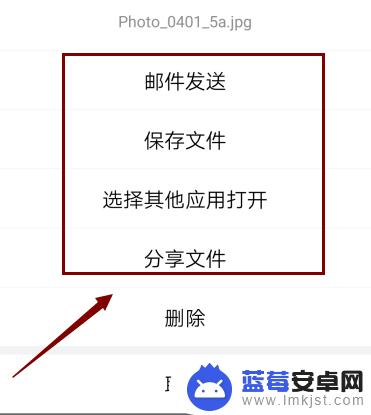
以上就是手机邮箱如何发送压缩照片的全部内容,如果遇到这种情况,你可以按照以上步骤解决,非常简单快速。












